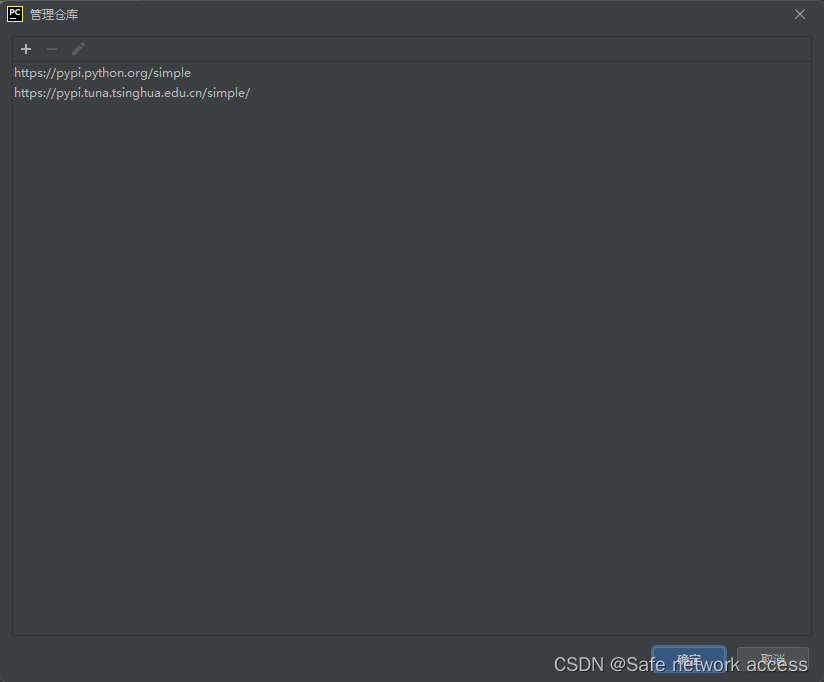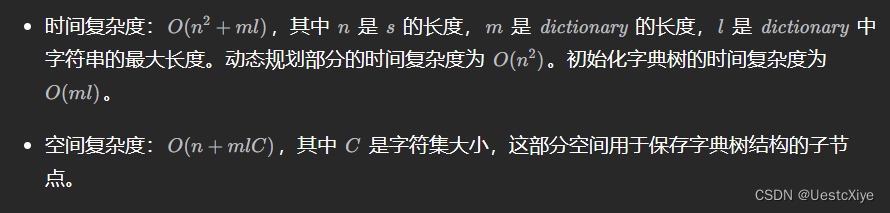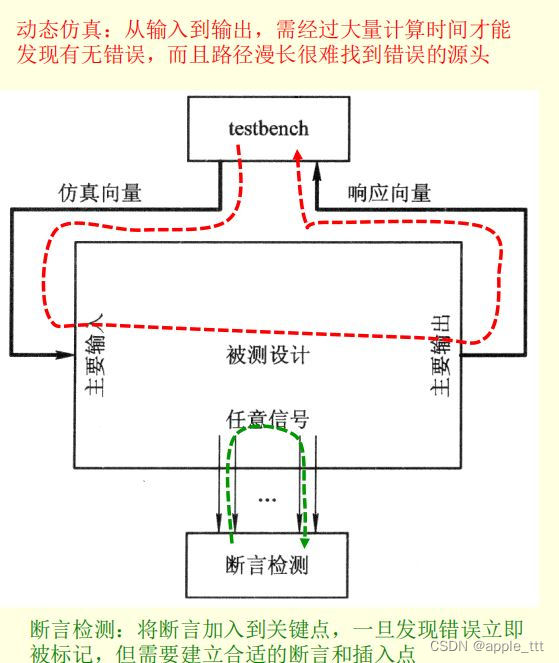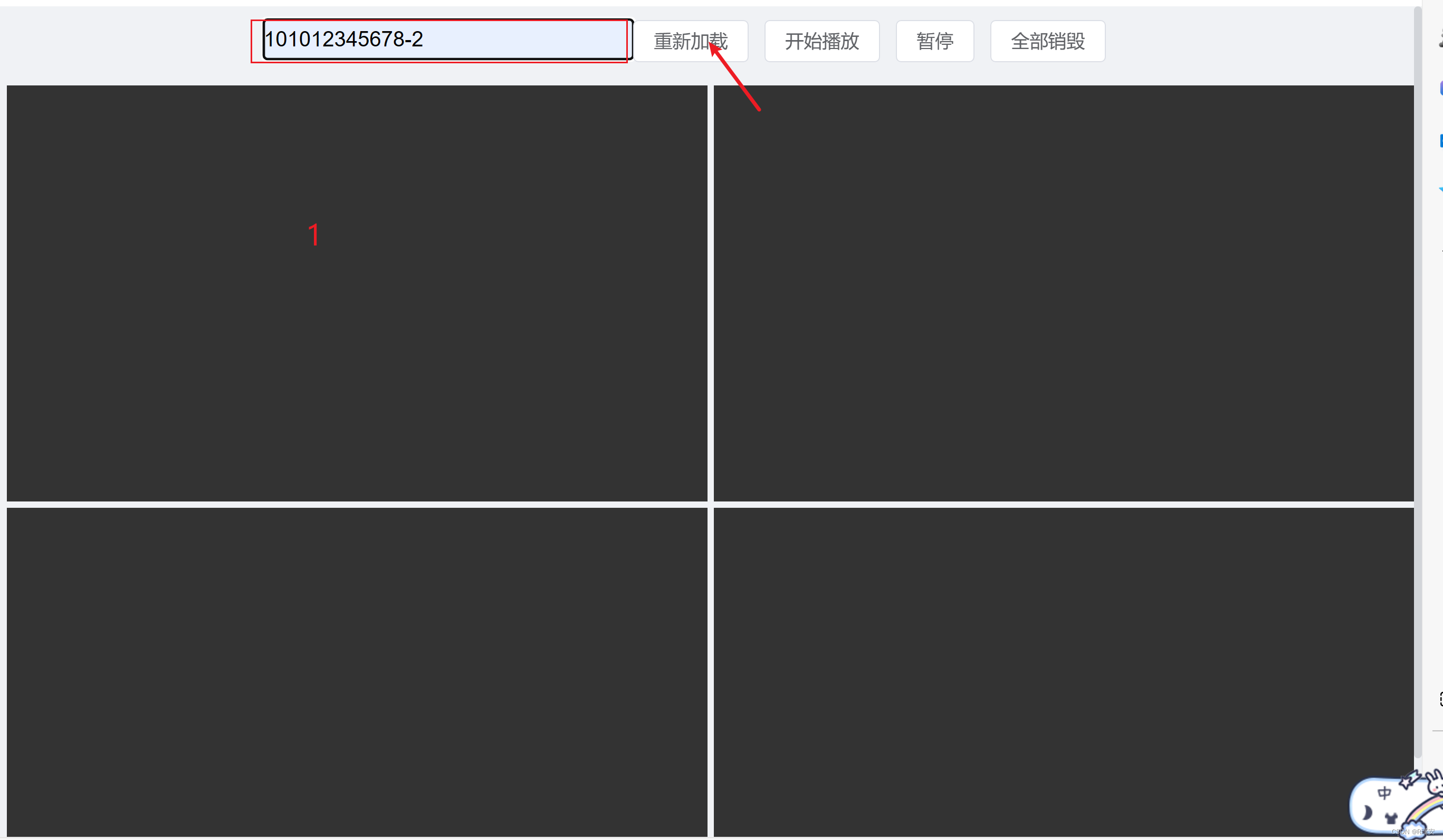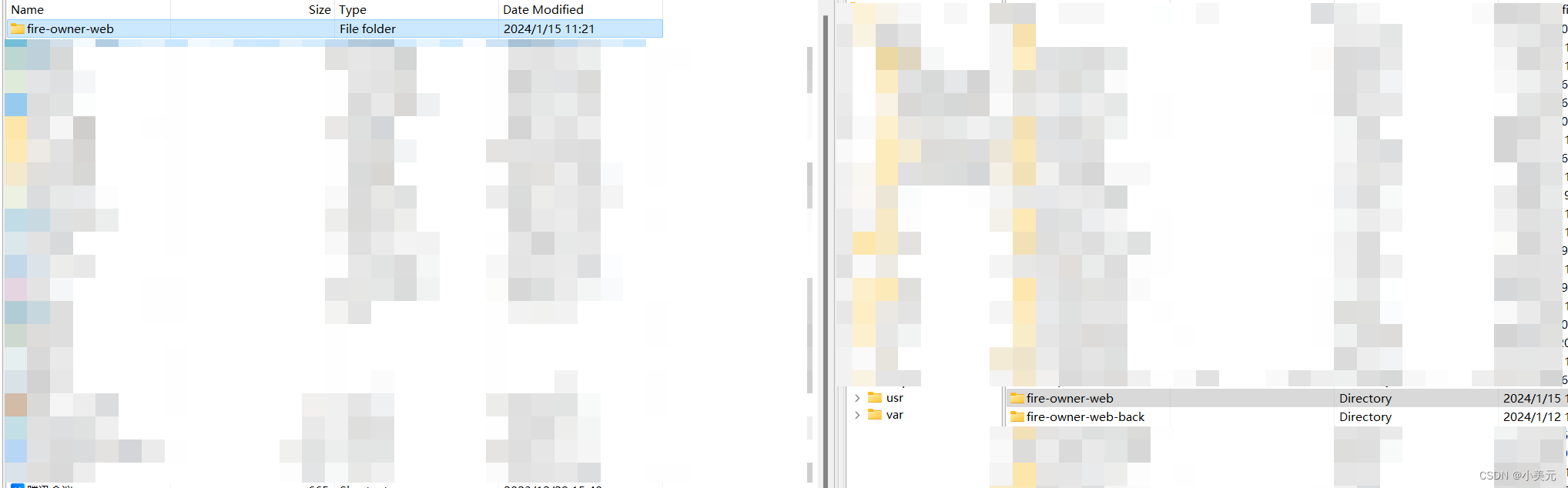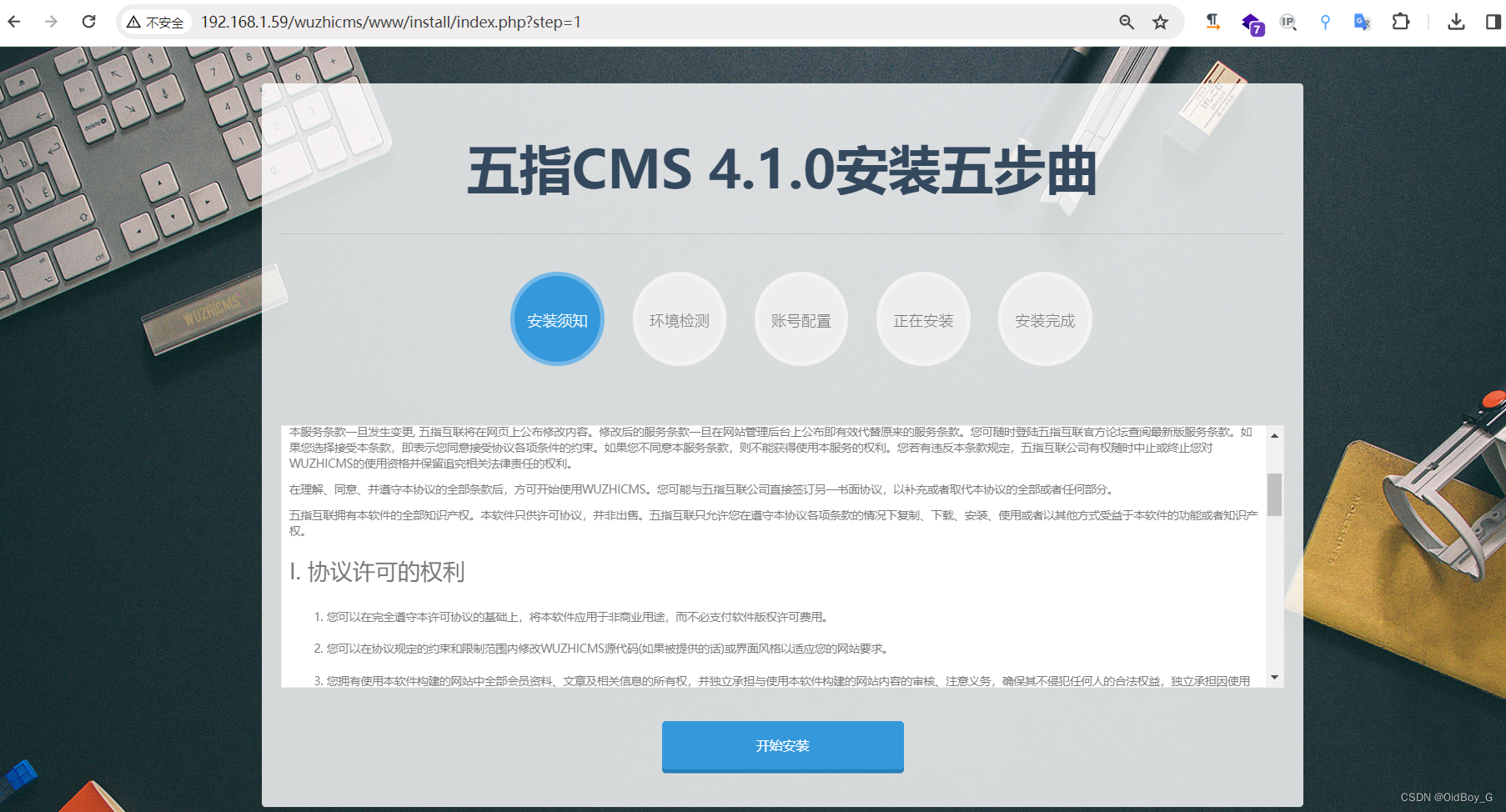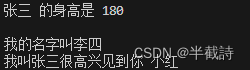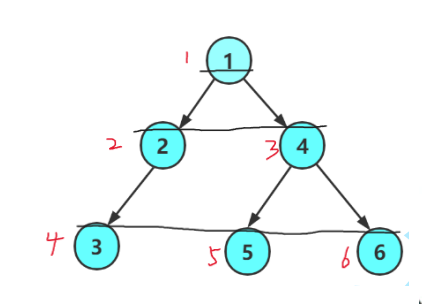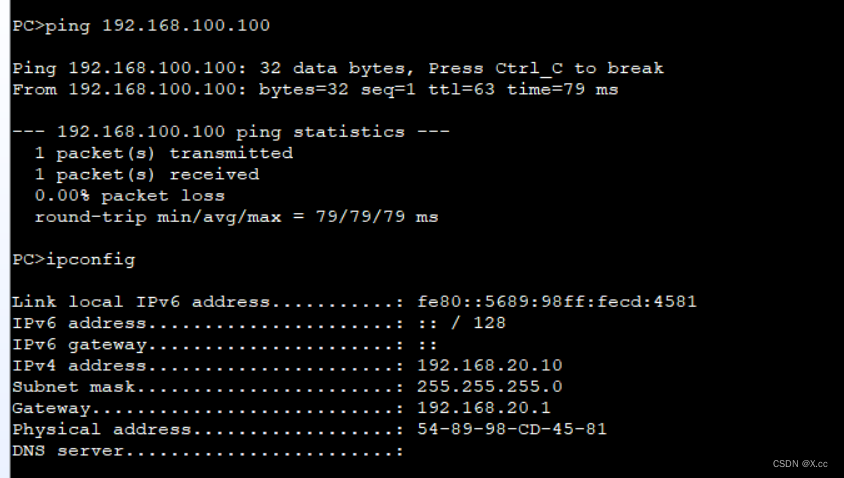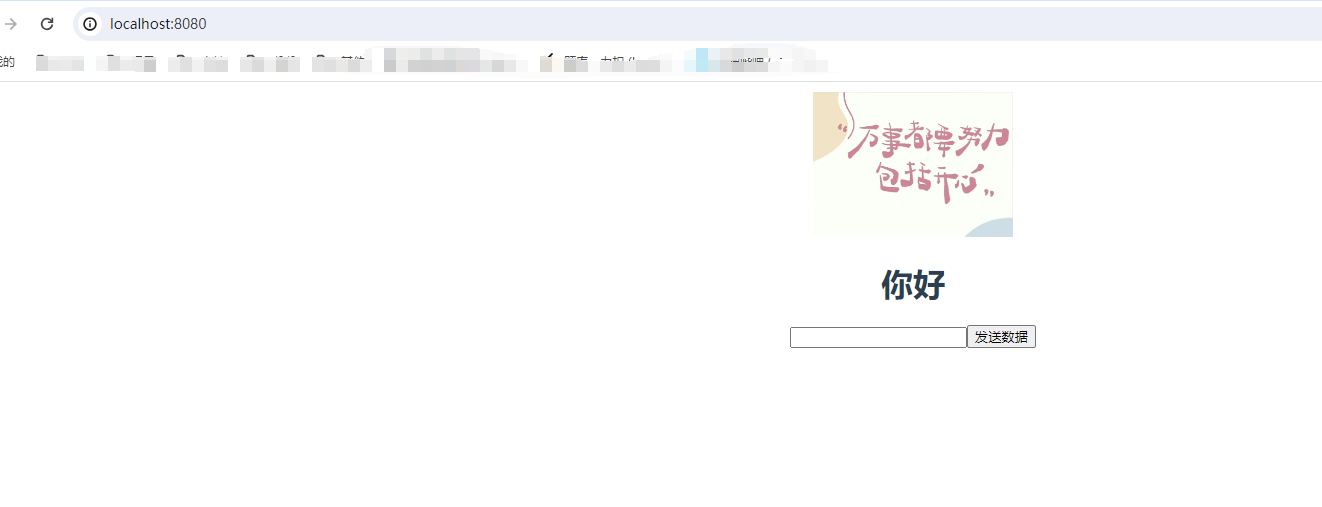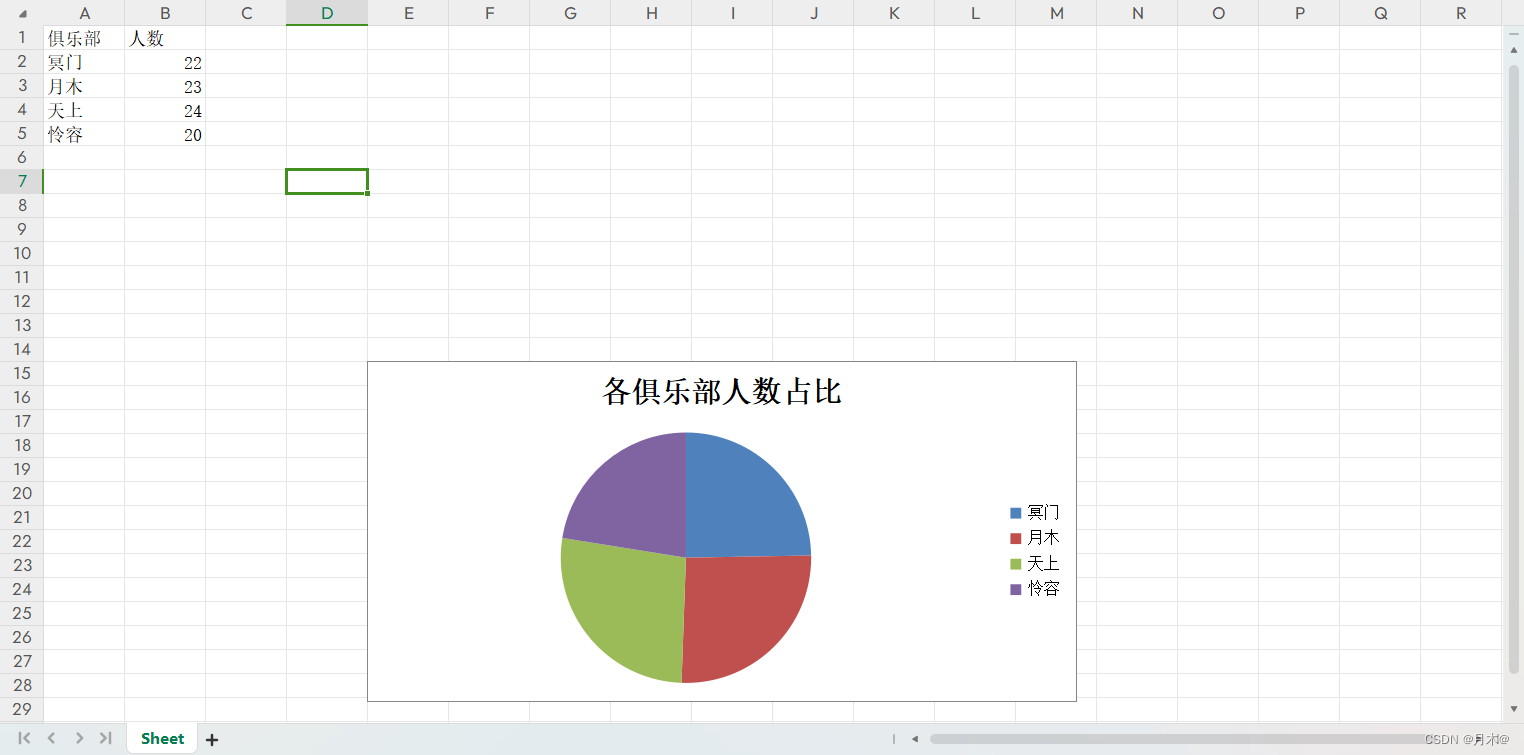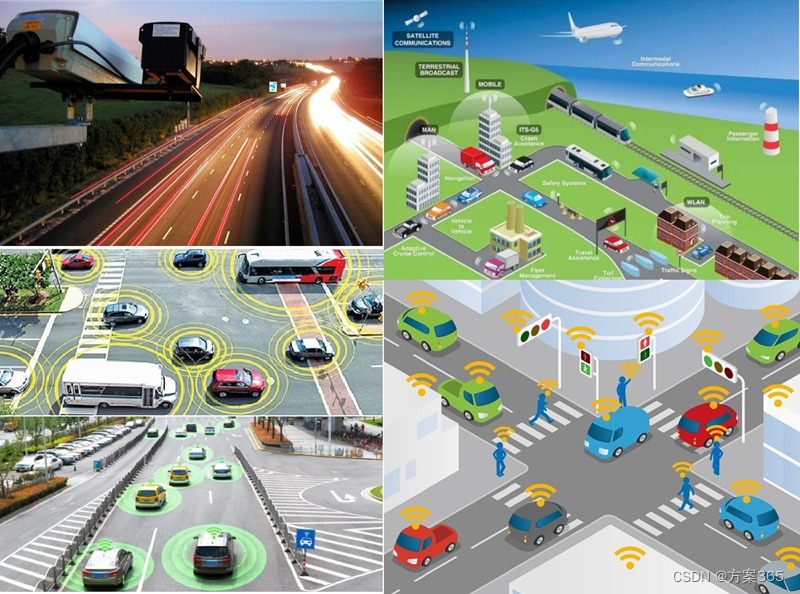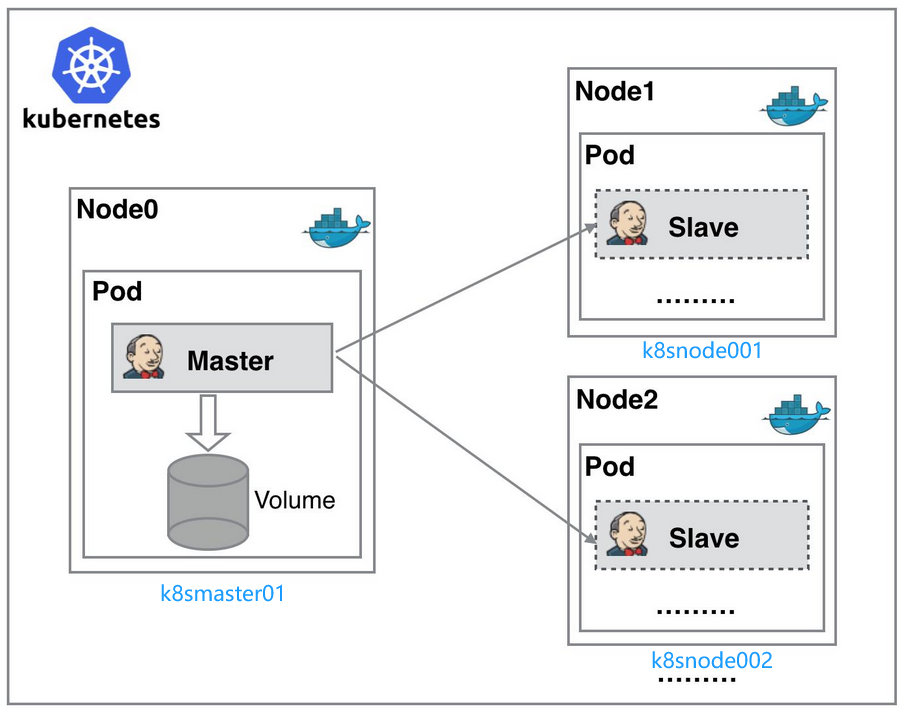这是看到群里讨论过快手APP的一个观看他人视频列表的一个联动效果,但是并不是完全按照这个软件的效果来做的,只是参考,并不是完全仿照这个软件来做的,没时间去优化排版问题了,请见谅,如图:

实现效果如下:


1.主函数代码:
import android.os.Bundle;
import android.view.LayoutInflater;
import android.view.View;
import androidx.appcompat.app.AppCompatActivity;
import androidx.databinding.DataBindingUtil;
import androidx.recyclerview.widget.LinearLayoutManager;
import com.example.mytestapplication.R;
import com.example.mytestapplication.adapter.ImageAdapter;
import com.example.mytestapplication.bean.DataBean;
import com.example.mytestapplication.bean.SelectBean;
import com.example.mytestapplication.databinding.ActivityYouthBannerBinding;
import com.example.mytestapplication.pbl.FullyStaggeredGridLayoutManager;
import com.example.mytestapplication.recycler.BannerScreenAdapter;
import com.example.mytestapplication.recycler.ScreenAllAdapter;
import com.google.android.material.snackbar.Snackbar;
import com.youth.banner.indicator.CircleIndicator;
import com.youth.banner.listener.OnBannerListener;
import com.youth.banner.listener.OnPageChangeListener;
import java.util.ArrayList;
import java.util.List;
/**
* https://github.com/youth5201314/banner
*
* https://blog.csdn.net/u014628886/article/details/52074383
*
* https://blog.csdn.net/itTalmud/article/details/130330097
*/
public class YouthBannerActivity extends AppCompatActivity {
private ActivityYouthBannerBinding binding;
private FullyStaggeredGridLayoutManager slm = null;
private List<Integer> picList;
private ImageAdapter adapter;
private Integer[] mImgIds = {R.drawable.image7, R.drawable.image8, R.drawable.image9, R.drawable.image10, R.drawable.image11};
private BannerScreenAdapter mBannerScreenAdapter;
@Override
protected void onCreate(Bundle savedInstanceState) {
super.onCreate(savedInstanceState);
binding = DataBindingUtil.inflate(LayoutInflater.from(this), R.layout.activity_youth_banner, null, false);
setContentView(binding.getRoot());
binding.btTest.setOnClickListener(new View.OnClickListener() {
@Override
public void onClick(View v) {
binding.banner.setCurrentItem(2);
binding.banner.stop();
}
});
initData();
}
private void initData() {
// 轮播的图片集合
picList = new ArrayList<>();
picList.add(R.mipmap.aa);
picList.add(R.mipmap.ab);
picList.add(R.mipmap.ac);
picList.add(R.mipmap.mm);
picList.add(R.mipmap.aa);
picList.add(R.mipmap.ab);
picList.add(R.mipmap.ac);
picList.add(R.mipmap.mm);
picList.add(R.mipmap.aa);
picList.add(R.mipmap.ab);
picList.add(R.mipmap.ac);
picList.add(R.mipmap.mm);
//模拟数据源
ArrayList imgLists = new ArrayList<>();
for (int i = 0; i < mImgIds.length; i++) {
imgLists.add(mImgIds[i]);
}
List<SelectBean> selectBeans = SelectBean.getTestData();
List<DataBean> datas = DataBean.getTestData2();
//自定义的图片适配器,也可以使用默认的BannerImageAdapter
adapter = new ImageAdapter(datas);
binding.banner.setAdapter(adapter)
// .setCurrentItem(0,false)
//添加生命周期观察者
.addBannerLifecycleObserver(this)
//设置指示器
.setIndicator(new CircleIndicator(this))
.setOnBannerListener((data, position) -> {
// Snackbar.make(binding.banner, ((DataBean) data).title, Snackbar.LENGTH_SHORT).show();
// LogUtils.d("position:" + position);
});
//添加item之间切换时的间距(如果使用了画廊效果就不要添加间距了,因为内部已经添加过了)
// banner.addPageTransformer(new MarginPageTransformer( BannerUtils.dp2px(10)));
//Banner点击事件
binding.banner.setOnBannerListener(new OnBannerListener() {
@Override
public void OnBannerClick(Object data, int position) {
//点击Banner,关联对应的RecyclerView数据
binding.rvScreen.scrollToPosition(position);
mBannerScreenAdapter.setPosition(position);
mBannerScreenAdapter.notifyDataSetChanged();
}
});
// binding.banner.setOnScrollChangeListener(new View.OnScrollChangeListener() {
// @Override
// public void onScrollChange(View v, int scrollX, int scrollY, int oldScrollX, int oldScrollY) {
//
// }
// });
//Banner滑动监听事件
binding.banner.addOnPageChangeListener(new OnPageChangeListener() {
@Override
public void onPageScrolled(int position, float positionOffset, int positionOffsetPixels) {
//点击Banner,关联对应的RecyclerView数据
binding.rvScreen.scrollToPosition(position);
mBannerScreenAdapter.setPosition(position);
mBannerScreenAdapter.notifyDataSetChanged();
}
@Override
public void onPageSelected(int position) {
}
@Override
public void onPageScrollStateChanged(int state) {
}
});
mBannerScreenAdapter = new BannerScreenAdapter(this, selectBeans);
LinearLayoutManager layoutManager = new LinearLayoutManager(this);
layoutManager.setOrientation(LinearLayoutManager.VERTICAL);
binding.rvScreen.setLayoutManager(layoutManager);
binding.rvScreen.setAdapter(mBannerScreenAdapter);
mBannerScreenAdapter.setOnItemClickListener(new BannerScreenAdapter.OnItemClickListener() {
@Override
public void onItemClick(int position) {
binding.banner.setCurrentItem(position+1);
binding.banner.stop();
}
});
}
@Override
protected void onStop() {
super.onStop();
}
@Override
protected void onResume() {
super.onResume();
}
@Override
protected void onDestroy() {
super.onDestroy();
}
}
主函数布局:
<layout xmlns:android="http://schemas.android.com/apk/res/android"
xmlns:app="http://schemas.android.com/apk/res-auto"
xmlns:tools="http://schemas.android.com/tools">
<data>
</data>
<RelativeLayout xmlns:banner="http://schemas.android.com/apk/res-auto"
android:layout_width="match_parent"
android:layout_height="match_parent">
<com.youth.banner.Banner
android:id="@+id/banner"
android:layout_width="280dp"
android:layout_height="180dp"
android:layout_margin="10dp"
banner:banner_indicator_normal_color="@android:color/white"
banner:banner_indicator_selected_color="@color/purple_500"
banner:banner_radius="5dp" />
<com.youth.banner.indicator.RoundLinesIndicator
android:id="@+id/indicator"
android:layout_width="300dp"
android:layout_height="20dp"
android:layout_below="@+id/banner"
android:layout_centerHorizontal="true"
android:visibility="gone" />
<androidx.recyclerview.widget.RecyclerView
android:id="@+id/rvScreen"
android:layout_margin="10dp"
android:layout_width="100dp"
android:layout_height="180dp"
android:layout_alignParentRight="true"/>
<Button
android:id="@+id/btTest"
android:layout_width="wrap_content"
android:layout_height="wrap_content"
android:text="刷新"
android:layout_alignParentBottom="true"
android:layout_centerHorizontal="true"
android:layout_marginBottom="20dp" />
</RelativeLayout>
</layout>实体类:
import com.example.mytestapplication.R;
import java.io.Serializable;
import java.util.ArrayList;
import java.util.List;
import java.util.Random;
public class SelectBean implements Serializable {
public Integer imageRes;
public Integer getImageRes() {
return imageRes;
}
public void setImageRes(Integer imageRes) {
this.imageRes = imageRes;
}
public boolean isSelect() {
return isSelect;
}
public void setSelect(boolean select) {
isSelect = select;
}
public boolean isSelect;
public SelectBean(Integer imageRes, boolean isSelect) {
this.imageRes = imageRes;
this.isSelect = isSelect;
}
// public SelectBean(String imageUrl, String title, int viewType) {
// this.imageUrl = imageUrl;
// this.title = title;
// this.viewType = viewType;
// }
public static List<SelectBean> getTestData() {
List<SelectBean> list = new ArrayList<>();
list.add(new SelectBean(R.drawable.image7, false));
list.add(new SelectBean(R.drawable.image8, false));
list.add(new SelectBean(R.drawable.image9, false));
list.add(new SelectBean(R.drawable.image10, false));
list.add(new SelectBean(R.drawable.image11, false));
return list;
}
public static List<String> getColors(int size) {
List<String> list = new ArrayList<>();
for(int i = 0; i < size; i++) {
list.add(getRandColor());
}
return list;
}
/**
* 获取十六进制的颜色代码.例如 "#5A6677"
* 分别取R、G、B的随机值,然后加起来即可
*
* @return String
*/
public static String getRandColor() {
String R, G, B;
Random random = new Random();
R = Integer.toHexString(random.nextInt(256)).toUpperCase();
G = Integer.toHexString(random.nextInt(256)).toUpperCase();
B = Integer.toHexString(random.nextInt(256)).toUpperCase();
R = R.length() == 1 ? "0" + R : R;
G = G.length() == 1 ? "0" + G : G;
B = B.length() == 1 ? "0" + B : B;
return "#" + R + G + B;
}
}
import com.example.mytestapplication.R;
import java.util.ArrayList;
import java.util.List;
import java.util.Random;
public class DataBean {
public Integer imageRes;
public String imageUrl;
public String title;
public int viewType;
public DataBean(Integer imageRes, String title, int viewType) {
this.imageRes = imageRes;
this.title = title;
this.viewType = viewType;
}
public DataBean(String imageUrl, String title, int viewType) {
this.imageUrl = imageUrl;
this.title = title;
this.viewType = viewType;
}
public static List<DataBean> getTestData() {
List<DataBean> list = new ArrayList<>();
list.add(new DataBean(R.drawable.image1, "相信自己,你努力的样子真的很美", 1));
list.add(new DataBean(R.drawable.image2, "极致简约,梦幻小屋", 3));
list.add(new DataBean(R.drawable.image3, "超级卖梦人", 3));
list.add(new DataBean(R.drawable.image4, "夏季新搭配", 1));
list.add(new DataBean(R.drawable.image5, "绝美风格搭配", 1));
list.add(new DataBean(R.drawable.image6, "微微一笑 很倾城", 3));
return list;
}
public static List<DataBean> getTestData2() {
List<DataBean> list = new ArrayList<>();
list.add(new DataBean(R.drawable.image7, "听风.赏雨", 3));
list.add(new DataBean(R.drawable.image8, "迪丽热巴.迪力木拉提", 1));
list.add(new DataBean(R.drawable.image9, "爱美.人间有之", 3));
list.add(new DataBean(R.drawable.image10, "洋洋洋.气质篇", 1));
list.add(new DataBean(R.drawable.image11, "生活的态度", 3));
return list;
}
/**
* 仿淘宝商品详情第一个是视频
* @return
*/
public static List<DataBean> getTestDataVideo() {
List<DataBean> list = new ArrayList<>();
list.add(new DataBean("http://vfx.mtime.cn/Video/2019/03/09/mp4/190309153658147087.mp4", "第一个放视频", 2));
list.add(new DataBean(R.drawable.image7, "听风.赏雨", 1));
list.add(new DataBean(R.drawable.image8, "迪丽热巴.迪力木拉提", 1));
list.add(new DataBean(R.drawable.image9, "爱美.人间有之", 1));
list.add(new DataBean(R.drawable.image10, "洋洋洋.气质篇", 1));
list.add(new DataBean(R.drawable.image11, "生活的态度", 1));
return list;
}
public static List<DataBean> getTestData3() {
List<DataBean> list = new ArrayList<>();
list.add(new DataBean("https://img.zcool.cn/community/013de756fb63036ac7257948747896.jpg", null, 1));
list.add(new DataBean("https://img.zcool.cn/community/01639a56fb62ff6ac725794891960d.jpg", null, 1));
list.add(new DataBean("https://img.zcool.cn/community/01270156fb62fd6ac72579485aa893.jpg", null, 1));
list.add(new DataBean("https://img.zcool.cn/community/01233056fb62fe32f875a9447400e1.jpg", null, 1));
list.add(new DataBean("https://img.zcool.cn/community/016a2256fb63006ac7257948f83349.jpg", null, 1));
return list;
}
public static List<DataBean> getVideos() {
List<DataBean> list = new ArrayList<>();
list.add(new DataBean("http://vfx.mtime.cn/Video/2019/03/21/mp4/190321153853126488.mp4", null, 0));
list.add(new DataBean("http://vfx.mtime.cn/Video/2019/03/18/mp4/190318231014076505.mp4", null, 0));
list.add(new DataBean("http://vfx.mtime.cn/Video/2019/03/18/mp4/190318214226685784.mp4", null, 0));
list.add(new DataBean("http://vfx.mtime.cn/Video/2019/03/19/mp4/190319125415785691.mp4", null, 0));
list.add(new DataBean("http://vfx.mtime.cn/Video/2019/03/14/mp4/190314223540373995.mp4", null, 0));
list.add(new DataBean("http://vfx.mtime.cn/Video/2019/03/14/mp4/190314102306987969.mp4", null, 0));
return list;
}
public static List<String> getColors(int size) {
List<String> list = new ArrayList<>();
for(int i = 0; i < size; i++) {
list.add(getRandColor());
}
return list;
}
/**
* 获取十六进制的颜色代码.例如 "#5A6677"
* 分别取R、G、B的随机值,然后加起来即可
*
* @return String
*/
public static String getRandColor() {
String R, G, B;
Random random = new Random();
R = Integer.toHexString(random.nextInt(256)).toUpperCase();
G = Integer.toHexString(random.nextInt(256)).toUpperCase();
B = Integer.toHexString(random.nextInt(256)).toUpperCase();
R = R.length() == 1 ? "0" + R : R;
G = G.length() == 1 ? "0" + G : G;
B = B.length() == 1 ? "0" + B : B;
return "#" + R + G + B;
}
}
适配器:
import android.view.ViewGroup;
import android.widget.ImageView;
import com.example.mytestapplication.bean.DataBean;
import com.example.mytestapplication.viewholder.ImageHolder;
import com.youth.banner.adapter.BannerAdapter;
import java.util.List;
/**
* 自定义布局,图片
*/
public class ImageAdapter extends BannerAdapter<DataBean, ImageHolder> {
public ImageAdapter(List<DataBean> mDatas) {
//设置数据,也可以调用banner提供的方法,或者自己在adapter中实现
super(mDatas);
}
//更新数据
public void updateData(List<DataBean> data) {
//这里的代码自己发挥,比如如下的写法等等
mDatas.clear();
mDatas.addAll(data);
notifyDataSetChanged();
}
//创建ViewHolder,可以用viewType这个字段来区分不同的ViewHolder
@Override
public ImageHolder onCreateHolder(ViewGroup parent, int viewType) {
ImageView imageView = new ImageView(parent.getContext());
//注意,必须设置为match_parent,这个是viewpager2强制要求的
ViewGroup.LayoutParams params = new ViewGroup.LayoutParams(
ViewGroup.LayoutParams.MATCH_PARENT,
ViewGroup.LayoutParams.MATCH_PARENT);
imageView.setLayoutParams(params);
imageView.setScaleType(ImageView.ScaleType.CENTER_CROP);
return new ImageHolder(imageView);
}
@Override
public void onBindView(ImageHolder holder, DataBean data, int position, int size) {
holder.imageView.setImageResource(data.imageRes);
}
}
import android.animation.ValueAnimator;
import android.annotation.SuppressLint;
import android.content.Context;
import android.view.LayoutInflater;
import android.view.View;
import android.view.ViewGroup;
import android.widget.ImageView;
import android.widget.LinearLayout;
import androidx.recyclerview.widget.RecyclerView;
import com.example.mytestapplication.R;
import com.example.mytestapplication.bean.SelectBean;
import java.util.List;
/**
* https://www.itguest.com/post/aeijeb1a1.html
* @date 2020/12/10
* desc
*/
public class BannerScreenAdapter extends RecyclerView.Adapter<BannerScreenAdapter.ViewHolder> {
private Context context;
private List<Integer> mDataList;
private List<SelectBean> mSelectBeanList;
private OnItemClickListener onItemClickListener;
private int mPosition = -1;
private int currentPosition;
private boolean isClick;
private LinearLayout llView;
// public BannerScreenAdapter(Context context, List<Integer> dataList) {
// this.context = context;
// this.mDataList = dataList;
// }
public BannerScreenAdapter(Context context, List<SelectBean> dataList) {
this.context = context;
this.mSelectBeanList = dataList;
}
@Override
public int getItemCount() {
// return Integer.MAX_VALUE;
return mSelectBeanList.size();
}
@Override
public ViewHolder onCreateViewHolder(ViewGroup parent, int viewType) {
final View view = LayoutInflater.from(context).inflate(R.layout.item_banner_screen, parent, false);
final ViewHolder vh = new ViewHolder(view);
int adapterPosition = vh.getAdapterPosition();
int position = vh.getPosition();
// boolean isSelect = mSelectBeanList.get(position).isSelect;
// if(isSelect){
// llView.setBackgroundResource(R.drawable.shape_bg_blue);
// }else {
// llView.setBackgroundResource(R.drawable.tab_bg);
// }
// view.setOnClickListener(new View.OnClickListener() {
// @Override
// public void onClick(View v) {
// int adapterPosition = vh.getAdapterPosition();
// int position = vh.getPosition();
for (int i = 0; i < mSelectBeanList.size(); i++) {
if(adapterPosition == i){
mSelectBeanList.get(vh.getPosition()).setSelect(true);
setCurrentPosition(vh.getAdapterPosition(), true);
}else {
mSelectBeanList.get(vh.getPosition()).setSelect(false);
setCurrentPosition(vh.getAdapterPosition(), false);
}
}
// if(!isClick){
// //调用setCurrentPosition()方法
// setCurrentPosition(vh.getAdapterPosition(),true);//记录并设为true
// }else {
// //当某项点击状态为true 点击的时候判断当前位置和getAbsoluteAdapterPosition()为点击更新后适配器的位置是否一致?不一致说明点击了新的选项,记录isClick为false 更新新的位置。
// setCurrentPosition(vh.getAdapterPosition(), //记录当前点击
// getCurrentPosition()!=vh.getAdapterPosition());
// }
//
// notifyDataSetChanged();
// onItemClickListener.onItemClick(vh.getPosition());
notifyItemChanged(position);
// }
// });
return vh;
}
@Override
public void onBindViewHolder(ViewHolder holder, @SuppressLint("RecyclerView") int position) {
// int newPos = position % mDataList.size();
int newPos = position % mSelectBeanList.size();
holder.mDisplay.setImageResource(mSelectBeanList.get(newPos).getImageRes());
holder.itemView.setTag(position);
holder.mLlView.setOnClickListener(new View.OnClickListener() {
@Override
public void onClick(View v) {
mPosition = position;
// mSelectBeanList.get(position).setSelect(true);
notifyDataSetChanged();
onItemClickListener.onItemClick(position);
}
});
boolean isSelect = mSelectBeanList.get(getCurrentPosition()).isSelect;
// if(getCurrentPosition() == position && isSelect){
if(mPosition == position){
// holder.mLlView.setBackgroundResource(R.drawable.shape_bg_blue);
//单选:设置选择的背景
holder.mLlView.setBackgroundResource(R.drawable.tab_bg);
//选中后设置缩放动画:将图片放大一些
ValueAnimator valueAnimator = ValueAnimator.ofFloat(1.0f,1.1f);
valueAnimator.setDuration(500);
valueAnimator.addUpdateListener(new ValueAnimator.AnimatorUpdateListener() {
@Override
public void onAnimationUpdate(ValueAnimator animation) {
//获取动画属性值
float value = (float) animation.getAnimatedValue();
holder.mDisplay.setScaleX(value);
holder.mDisplay.setScaleY(value);
}
});
valueAnimator.start();
}else {
holder.mLlView.setBackgroundResource(R.drawable.shape_transparent_bg);
}
}
class ViewHolder extends RecyclerView.ViewHolder {
ImageView mDisplay;
LinearLayout mLlView;
public ViewHolder(View itemView) {
super(itemView);
mDisplay = itemView.findViewById(R.id.iv_display);
mLlView = itemView.findViewById(R.id.ll_view);
}
}
public void setOnItemClickListener(OnItemClickListener listener) {
this.onItemClickListener = listener;
}
public interface OnItemClickListener {
void onItemClick(int position);
}
//创建getCurrentPosition 返回当前位置
private int getCurrentPosition() {
return currentPosition;
}
//创建setCurrentPosition方法 记录当前点击选项和点击状态
public void setCurrentPosition(int currentPosition,boolean isClick){
this.currentPosition=currentPosition;
this.isClick=isClick;
}
public void setPosition(int position){
this.mPosition = position;
}
}
shape选择背景:
<?xml version="1.0" encoding="utf-8"?>
<layer-list xmlns:android="http://schemas.android.com/apk/res/android">
<item
android:gravity="center">
<shape>
<!-- 设置圆角 -->
<corners android:radius="5dp" />
<!-- 设置边框 -->
<stroke
android:width="1dp"
android:color="@color/transparent" />
</shape>
</item>
</layer-list>
<?xml version="1.0" encoding="utf-8"?>
<layer-list xmlns:android="http://schemas.android.com/apk/res/android">
<item
android:gravity="center">
<shape>
<!-- 设置圆角 -->
<corners android:radius="5dp" />
<!-- 设置边框 -->
<stroke
android:width="1dp"
android:color="@color/teal_700" />
</shape>
</item>
</layer-list>
颜色:
<?xml version="1.0" encoding="utf-8"?>
<resources>
<color name="purple_200">#FFBB86FC</color>
<color name="purple_500">#FF6200EE</color>
<color name="purple_700">#FF3700B3</color>
<color name="teal_200">#FF03DAC5</color>
<color name="teal_700">#FF018786</color>
<color name="black">#FF000000</color>
<color name="white">#FFFFFFFF</color>
<color name="grey_666">#666666</color>
<color name="transparent">#00000000</color>
</resources>适配器布局:
<?xml version="1.0" encoding="utf-8"?>
<LinearLayout xmlns:android="http://schemas.android.com/apk/res/android"
xmlns:tools="http://schemas.android.com/tools"
android:layout_width="80dp"
android:layout_height="wrap_content"
android:layout_marginBottom="5dp"
android:id="@+id/ll_view"
android:gravity="center"
android:background="@color/white"
android:orientation="vertical">
<ImageView
android:id="@+id/iv_display"
android:layout_width="50dp"
android:layout_height="50dp"
android:padding="1dp"
tools:src="@mipmap/ic_launcher" />
</LinearLayout>依赖文件build.gradle.kts:
plugins {
id("com.android.application")
}
android {
namespace = "com.example.mytestapplication"
compileSdk = 33
dataBinding {
enable = true
}
defaultConfig {
applicationId = "com.example.mytestapplication"
minSdk = 24
targetSdk = 33
versionCode = 1
versionName = "1.0"
testInstrumentationRunner = "androidx.test.runner.AndroidJUnitRunner"
}
buildTypes {
release {
isMinifyEnabled = false
proguardFiles(getDefaultProguardFile("proguard-android-optimize.txt"), "proguard-rules.pro")
}
}
compileOptions {
sourceCompatibility = JavaVersion.VERSION_1_8
targetCompatibility = JavaVersion.VERSION_1_8
}
buildFeatures {
viewBinding = true
}
}
dependencies {
implementation("androidx.appcompat:appcompat:1.6.1")
implementation("com.google.android.material:material:1.8.0")
implementation("androidx.constraintlayout:constraintlayout:2.1.4")
implementation("androidx.lifecycle:lifecycle-livedata-ktx:2.6.1")
implementation("androidx.lifecycle:lifecycle-viewmodel-ktx:2.6.1")
implementation("androidx.navigation:navigation-fragment:2.5.3")
implementation("androidx.navigation:navigation-ui:2.5.3")
testImplementation("junit:junit:4.13.2")
androidTestImplementation("androidx.test.ext:junit:1.1.5")
androidTestImplementation("androidx.test.espresso:espresso-core:3.5.1")
implementation ("com.github.bumptech.glide:glide:4.12.0")
implementation ("androidx.palette:palette:1.0.0")
implementation(platform("org.jetbrains.kotlin:kotlin-bom:1.8.0"))
// implementation ("com.github.CymChad:BaseRecyclerViewAdapterHelper:2.9.22")
implementation ("io.github.youth5201314:banner:2.2.1")
}清单文件:
<?xml version="1.0" encoding="utf-8"?>
<manifest xmlns:android="http://schemas.android.com/apk/res/android"
xmlns:tools="http://schemas.android.com/tools">
<uses-permission android:name="android.permission.INTERNET"/>
<uses-permission android:name="android.permission.READ_EXTERNAL_STORAGE"/>
<!--允许Glide监视连接状态,并在用户从断开连接到已连接网络的状态。-->
<uses-permission android:name="android.permission.ACCESS_NETWORK_STATE"/>
<uses-permission android:name="android.permission.WRITE_EXTERNAL_STORAGE"/>
<application
android:allowBackup="true"
android:dataExtractionRules="@xml/data_extraction_rules"
android:fullBackupContent="@xml/backup_rules"
android:icon="@mipmap/ic_launcher"
android:label="@string/app_name"
android:roundIcon="@mipmap/ic_launcher_round"
android:supportsRtl="true"
android:theme="@style/Theme.MyTestApplication"
tools:targetApi="31">
<activity
android:name=".youth.YouthBannerActivity"
android:exported="true"
android:label="@string/app_name">
<intent-filter>
<action android:name="android.intent.action.MAIN" />
<category android:name="android.intent.category.LAUNCHER" />
</intent-filter>
</activity>
<activity
android:name=".MainActivity"
android:exported="true">
<intent-filter>
<category android:name="android.intent.category.LAUNCHER" />
</intent-filter>
</activity>
</application>
</manifest>2.图片如下:


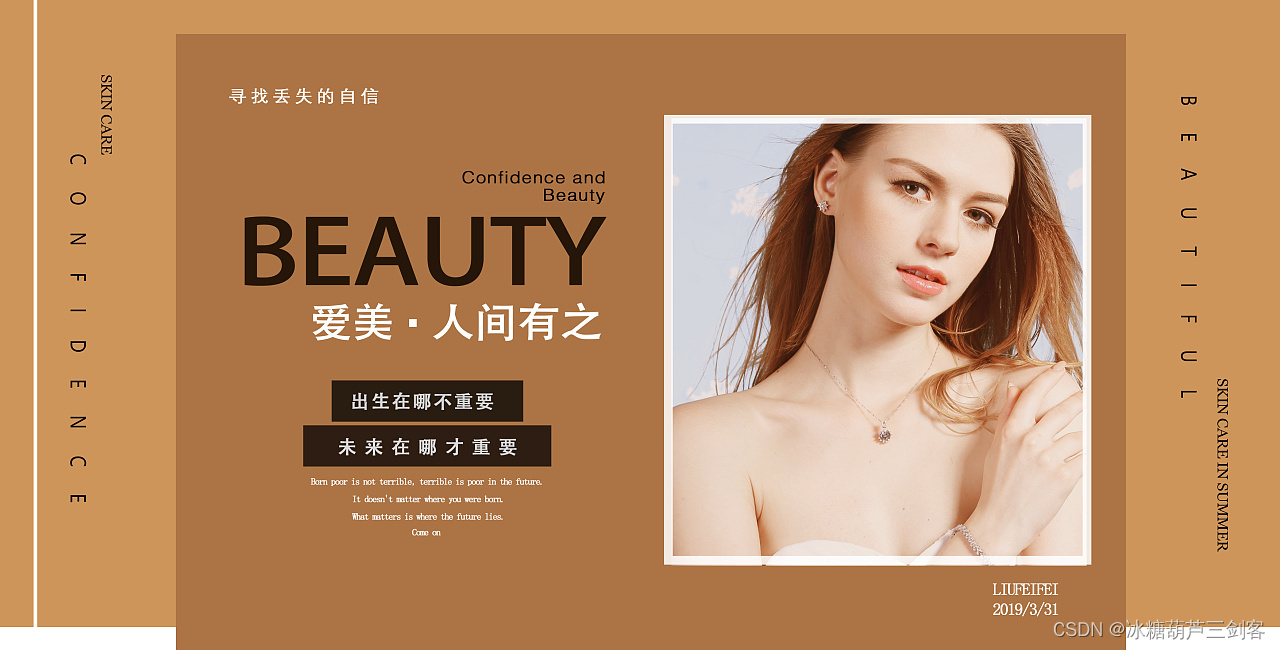


项目源码:点击下载源码